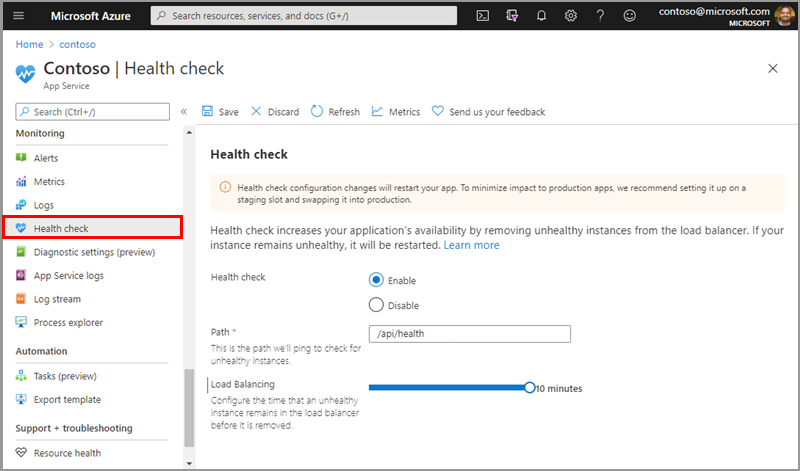Observação
O acesso a essa página exige autorização. Você pode tentar entrar ou alterar diretórios.
O acesso a essa página exige autorização. Você pode tentar alterar os diretórios.
Este artigo explica como usar a Verificação de integridade no portal do Azure para monitorar instâncias do serviço de aplicativo. A verificação de integridade aumenta a disponibilidade do aplicativo ao redirecionar solicitações para instâncias íntegras e substituir instâncias caso permaneçam não íntegras. Ele faz isso enviando pings ao seu aplicativo web a cada minuto, por um caminho que você escolher.
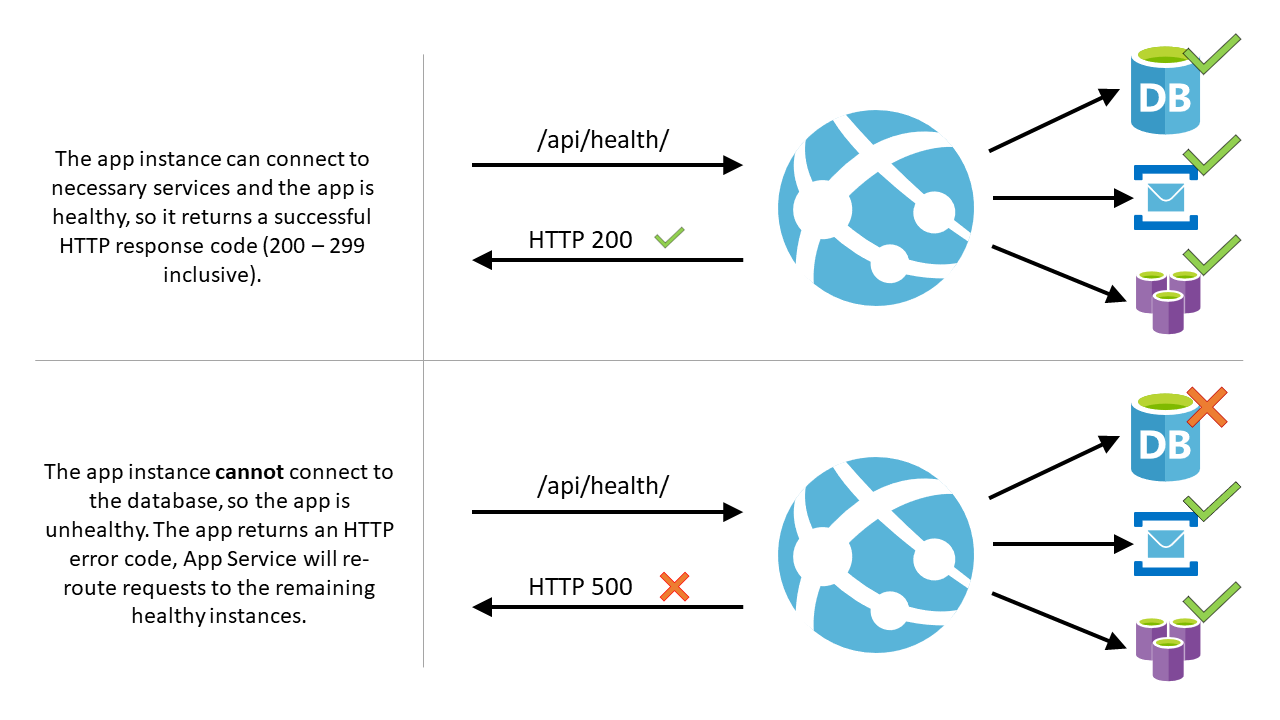
Lembre-se de que /api/health é apenas um exemplo. Não existe um caminho de verificação de integridade padrão. Você deve ter certeza de que o caminho escolhido é válido e realmente existe em seu aplicativo.
Como funciona a Verificação de Integridade
- Quando você fornece um caminho para o seu aplicativo, a Verificação de Integridade executa um ping nesse caminho em todas as instâncias do aplicativo do Serviço de Aplicativo em intervalos de um minuto.
- Se um aplicativo Web em execução em uma determinada instância não responder com um código de status entre 200 e 299 (incluindo esses valores) após 10 solicitações, o Serviço de Aplicativo determinará que a instância não está íntegra e a removerá do balanceador de carga do aplicativo Web. O número necessário de solicitações com falha para que uma instância seja considerada não saudável pode ser configurável para um mínimo de duas solicitações.
- Após a remoção da instância, a verificação de integridade continuará executando ping na instância. Se a instância começar a responder com um código de status saudável (200-299), ela será retornada ao balanceador de carga.
- Se o aplicativo web em execução em uma instância permanecer com problemas por uma hora, a instância será substituída por uma nova.
- Ao escalar verticalmente, o Serviço de Aplicativo faz um ping no caminho de verificação de integridade para garantir que as novas instâncias estejam prontas.
Observação
- A verificação de integridade não segue redirecionamentos 302.
- No máximo, uma instância será substituída por hora, com um máximo de três instâncias por dia por Plano do Serviço de Aplicativo.
- Se verificação de integridade estiver retornando o status
Waiting for health check response, isso pode indicar que a verificação está falhando devido a um código de status HTTP 307; o que pode ocorrer se você estiver com o redirecionamento HTTPS habilitado, mas a opçãoHTTPS Onlydesabilitada.
Habilitar a verificação de integridade
- Para habilitar a verificação de integridade, navegue até a portal do Azure e selecione seu aplicativo do Serviço de Aplicativo.
- Em Monitoramento, selecione verificação de Integridade.
- Selecione Habilitar e forneça um caminho de URL válido para o seu aplicativo, como
/healthou/api/health. - Selecione Salvar.
Observação
- Seu plano do Serviço de Aplicativo deve ser dimensionado para duas ou mais instâncias para usar a verificação de integridade.
- O roteiro de verificação de saúde deve verificar os componentes críticos da sua aplicação. Por exemplo, se seu aplicativo depende de um banco de dados e de um sistema de mensagens, o endpoint de verificação de integridade deve se conectar a componentes como o banco de dados e o sistema de mensagens. Se o aplicativo não puder se conectar a um componente crítico, o caminho deverá retornar um código de resposta de nível 500 para indicar que o aplicativo não está íntegro. Além disso, se o caminho não retornar uma resposta dentro de um minuto, o ping de verificação de integridade será considerado não íntegro.
- Ao selecionar o caminho de verificação de saúde, certifique-se de escolher um caminho que retorne um código de status 200 somente quando o aplicativo estiver completamente inicializado.
- Para usar a verificação de integridade em seu aplicativo de funções, você deve usar um plano de hospedagem premium ou dedicado.
- Confira detalhes sobre a verificação de integridade em aplicativos de funções aqui: Monitorar aplicativos de funções usando a verificação de integridade.
Cuidado
Alterações de configuração da Verificação de Integridade reinicie seu aplicativo. Para minimizar o impacto nos aplicativos de produção, é recomendável configurar slots de preparo e alternar para produção.
Configuração
Além de configurar as opções de verificação de Integridade, você também pode configurar as seguintes configurações de aplicativo:
| Nome da configuração do aplicativo | Valores permitidos | Descrição |
|---|---|---|
WEBSITE_HEALTHCHECK_MAXPINGFAILURES |
2 - 10 | O número necessário de solicitações com falha para que uma instância seja considerada não saudável e removida do balanceador de carga. Por exemplo, quando isso estiver definido como 2, suas instâncias são removidas após 2 pings com falha. (O valor padrão é 10). |
WEBSITE_HEALTHCHECK_MAXUNHEALTHYWORKERPERCENT |
1 a 100 | Por padrão, para evitar sobrecarregar as instâncias restantes, no máximo metade delas será removida do balanceador de carga ao mesmo tempo. Por exemplo, se um Plano do Serviço de Aplicativo for dimensionado para quatro instâncias e três não estiverem íntegras, duas são excluídas. As outras duas instâncias (uma íntegra e outra não íntegra) continuam recebendo solicitações. Se todas as instâncias não estiverem íntegras, nenhuma delas será excluída. Para substituir esse comportamento, defina essa configuração de aplicativo como um valor entre 1 e 100. Um valor mais alto significa que mais instâncias não íntegras serão removidas. (O valor padrão é 50). |
Autenticação e segurança
A verificação de integridade se integra aos recursos de autenticação e autorização do Serviço de Aplicativo. Nenhuma outra configuração é necessária se esses recursos de segurança estiverem habilitados.
Se você estiver usando seu próprio sistema de autenticação, o caminho de verificação de saúde deverá permitir o acesso anônimo. Para proteger o endpoint de verificação de saúde, você deve primeiro usar recursos como restrições de IP, certificados de cliente, ou uma rede virtual para restringir o acesso ao aplicativo. Depois de implementar esses recursos, autentique a solicitação de Verificação de integridade inspecionando o cabeçalho x-ms-auth-internal-token e validando se ele corresponde ao hash SHA256 da variável de ambiente WEBSITE_AUTH_ENCRYPTION_KEY. Se eles corresponderem, a solicitação de verificação de saúde será válida e originada do serviço de aplicativos.
Observação
Para a autenticação do Azure Functions, a função que serve como o endpoint de verificação de saúde precisa permitir o acesso anônimo.
using System;
using System.Security.Cryptography;
using System.Text;
/// <summary>
/// Method <c>HeaderMatchesEnvVar</c> returns true if <c>headerValue</c> matches WEBSITE_AUTH_ENCRYPTION_KEY.
/// </summary>
public bool HeaderMatchesEnvVar(string headerValue)
{
var sha = SHA256.Create();
string envVar = Environment.GetEnvironmentVariable("WEBSITE_AUTH_ENCRYPTION_KEY");
string hash = Convert.ToBase64String(sha.ComputeHash(Encoding.UTF8.GetBytes(envVar)));
return string.Equals(hash, headerValue, StringComparison.Ordinal);
}
Observação
O cabeçalho x-ms-auth-internal-token só está disponível no Serviço de Aplicativo para Windows.
Instâncias
Após habilitar a Verificação de integridade, você pode reiniciar e monitorar o status das instâncias do seu aplicativo a partir da guia de instâncias. A guia de instâncias mostra o nome da sua instância e o status da instância desse aplicativo. Você também pode fazer manualmente uma reinicialização avançada do aplicativo a partir dessa guia usando o botão "Reiniciar".
Se o status da instância do aplicativo for "não saudável", você poderá reiniciar o processo de trabalho do respectivo aplicativo manualmente, usando o botão de reinício na tabela. Isso não afetará nenhum dos outros aplicativos hospedados no mesmo plano do Serviço de Aplicativo. Se houver outros aplicativos usando o mesmo plano do Serviço de Aplicativo da instância, eles serão listados na folha de abertura no botão de reinicialização.
Se você reiniciar a instância e o processo de reinicialização falhar, terá a opção de substituir a função de trabalho. (Somente uma instância pode ser substituída por hora.) Isso afetará todos os aplicativos que usam o mesmo plano do Serviço de Aplicativo.
Para aplicativos Windows, você pode visualizar os processos através do Explorador de processos. Isso fornece mais informações sobre os processos da instância, incluindo a contagem de threads, memória privada e tempo total de CPU.
Coleta de informações de diagnóstico
Para aplicativos Windows, você tem a opção de coletar informações de diagnóstico na guia de Verificação de Integridade. Habilitar a coleta de diagnósticos adiciona uma regra de recuperação automática que cria despejos de memória para instâncias não íntegras e as salva em uma conta de armazenamento designada. Habilitar essa opção altera as configurações de recuperação automática. Se existirem regras de recuperação automática, recomendamos configurá-las através do diagnóstico do Serviço de Aplicativo.
Depois que a coleta de diagnósticos estiver habilitada, você poderá criar ou escolher uma conta de armazenamento existente para seus arquivos. Você só pode selecionar contas de armazenamento na mesma região do seu aplicativo. Lembre-se de que salvar reinicia seu aplicativo. Depois de salvar, se as instâncias do seu site forem consideradas não íntegras após pings contínuos, você poderá ir para o recurso da sua conta de armazenamento e exibir os despejos de memória.
Monitoramento
Depois de fornecer o caminho de verificação de Integridade do aplicativo, você pode monitorar a integridade do seu site usando Azure Monitor. No painel Verificação de integridade no portal, selecione Métricas na barra de ferramentas superior. Isso abre uma nova folha em que você pode ver o histórico de status de Verificação de Integridade do site e criar uma nova regra de alerta. A métrica de status de Verificação de Integridade agrega os pings bem-sucedidos e as falhas de exibição somente quando a instância foi considerada não íntegra com base no valor do limite de balanceamento de carga de Verificação de Integridade configurado. Por padrão, esse valor é definido como 10 minutos, portanto, são necessários 10 pings consecutivos (1 por minuto) para que uma determinada instância seja considerada inativa, e só então isso será refletido na métrica. Para mais informações sobre como monitorar seus sites, veja Cotas e alertas do Serviço de Aplicativo do Azure.
Limitações
- A verificação de integridade pode ser habilitada para os Planos de Serviço de Aplicativo Gratuito e Compartilhado para que você obtenha as métricas sobre a integridade do site e configure alertas. No entanto, como sites Gratuitos e Compartilhados não dão suporte à expansão, instâncias com falhas não serão substituídas automaticamente. Você deve escalar verticalmente para a camada Básica ou superior para que possa escalar horizontalmente para duas ou mais instâncias e receber o benefício completo da verificação de integridade. Isso é recomendado para aplicativos voltados para produção, pois aumenta a disponibilidade e o desempenho do aplicativo.
- Um plano de serviço de aplicativo pode ter no máximo uma instância com problemas substituída por hora e, no máximo, três instâncias por dia.
- Há um limite não configurável no número total de instâncias substituídas pela verificação de integridade por unidade de escala. Se esse limite for atingido, nenhuma instância não íntegra será substituída. Esse valor é redefinido a cada 12 horas.
Perguntas frequentes
O que acontece se meu aplicativo estiver em execução em uma única instância?
Se o aplicativo for escalado apenas para uma instância e ficar não íntegro, ele não será removido do balanceador de carga porque isso deixaria o aplicativo totalmente inoperante. No entanto, após uma hora de pings não íntegros contínuos, a instância será substituída. Escale horizontalmente para duas ou mais instâncias para obter o benefício de novo roteamento da Verificação de Integridade. Se o aplicativo estiver em execução em uma única instância, você ainda poderá usar o recurso de monitoramento da Verificação de Integridade para acompanhar a integridade do aplicativo.
Por que a solicitação de verificação de integridade não está sendo exibida nos meus logs do servidor Web?
As solicitações de verificação de integridade são enviadas ao site internamente, para que não sejam mostradas nos logs do servidor Web. Você pode adicionar instruções de log ao código de verificação de integridade para manter os logs de quando foi efetuado ping no caminho de verificação de integridade.
As solicitações de verificação de integridade são enviadas por HTTP ou HTTPS?
No Serviço de Aplicativo para Windows e Linux, as solicitações de Verificação de integridade são enviadas por HTTPS quando a opção Somente HTTPS for habilitada no site. Caso contrário, elas serão enviadas por HTTP.
A verificação de integridade segue os redirecionamentos configurados pelo código do aplicativo entre o domínio padrão e o domínio personalizado?
Não, o recurso de Verificação de Integridade execute o ping no caminho do domínio padrão do aplicativo Web. Se houver um redirecionamento do domínio padrão para um domínio personalizado, o código de status retornado pela Health Check não será um código 200. Será um redirecionamento (301), que marcará a função de trabalho como não íntegra.
E se eu tiver vários aplicativos no mesmo Plano do Serviço de Aplicativo?
As instâncias não íntegras serão sempre removidas da rotação do balanceador de carga, independentemente de outros aplicativos no plano do Serviço de Aplicativo (até o percentual especificado em WEBSITE_HEALTHCHECK_MAXUNHEALTHYWORKERPERCENT). Quando um aplicativo em uma instância permanece não íntegro por mais de uma hora, a instância só será substituída se todos os outros aplicativos com a Verificação de integridade habilitada também estiverem não íntegros. Os aplicativos que não têm a verificação de integridade habilitada não serão considerados.
Exemplo
Imagine que você tenha dois aplicativos (ou um aplicativo com um slot) com o "Health check" habilitado. Eles são chamados de App A e App B. Ambos estão no mesmo Plano do Serviço de Aplicativo, que está escalado para quatro instâncias. Se o Aplicativo A ficar em estado de falha em duas instâncias, o balanceador de carga para de enviar solicitações para o Aplicativo A nessas duas instâncias. As solicitações ainda são direcionadas para o App B nessas instâncias, assumindo que o App B está íntegro. Se o App A permanecer não íntegro por mais de uma hora nessas duas instâncias, as instâncias só serão substituídas se o App B também estiver não íntegro nessas instâncias. Se o App B estiver íntegro, as instâncias não serão substituídas.
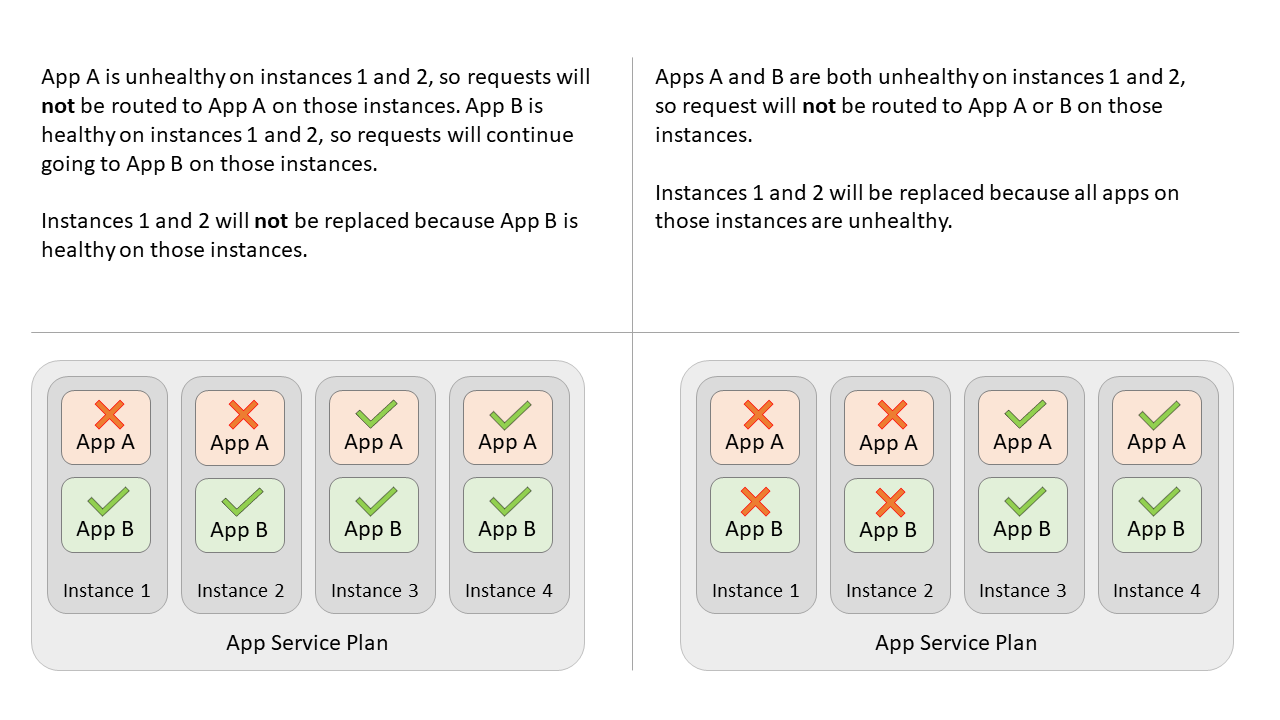
Observação
Se houvesse outro site ou slot no plano (App C) sem a verificação de integridade habilitada, ele não seria levado em consideração para a substituição da instância.
E se todas as minhas instâncias não estiverem íntegras?
Se todas as instâncias do seu aplicativo não estiverem íntegras, o Serviço de Aplicativo não removerá instâncias do balanceador de carga. Nesse cenário, a replicação de todas as instâncias de aplicativo não íntegras da rotação do balanceador de carga causaria efetivamente uma paralisação em seu aplicativo. No entanto, a substituição da instância ainda acontecerá.
O que acontece durante uma troca de slots?
A configuração de verificação de integridade não é específica de slot, portanto, após uma troca, a configuração de verificação de integridade do slot trocado será aplicada ao slot de destino e vice-versa. Por exemplo, se você tiver a Verificação de Integridade habilitada para o slot de preparo, o ponto de extremidade configurado será aplicado ao slot de produção após uma troca. É recomendável usar a configuração consistente para slots de produção e não produção, se possível, para evitar qualquer comportamento inesperado após a troca.
A Verificação de Integridade funciona em ambientes do Serviço de Aplicativo?
Sim, a verificação de integridade está disponível para o Ambiente de Serviço de Aplicativos v3.
Próximas etapas
- Criar um alerta de log de atividades para monitorar todas as operações de mecanismo de escala automática em sua assinatura
- Criar um alerta de log de atividades para monitorar todas as operações de escalar horizontalmente/reduzir horizontalmente com falha em sua assinatura
- Referência de variáveis de ambiente e configurações de aplicativo